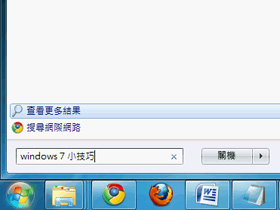
平時我們想要搜尋網路上的資訊時,要先打開瀏覽器,再連結到Yahoo或是Google等入口網站,或是使用瀏覽器上內建的搜尋引擎,不過現在有更快的方式,將搜尋引擎整合到開始功能表中,不用開瀏覽器就能直接搜尋了。
Step 1
在開始功能表搜尋欄裡輸入「gpedit」或「gpedit.msc」,然後在搜尋到的結果上用滑鼠左鍵按兩下執行它。

Step 2
開啟「本機群組原則編輯器」視窗後,依序展開「本機電腦 原則」→「使用者設定」→「系統管理範本」→「[開始]功能表和工作列」,然後在「新增[搜尋網際網路]連結到[開始]功能表」上按一下滑鼠右鍵,然後按下【編輯】。

Step 3
跳出「新增[搜尋網際網路]連結到[開始]功能表」視窗以後,點選「已啟用」並按下〔確定〕即可。

Step 4
啟用這個功能後,當我們在開始功能表中輸入關鍵字查詢,除了會顯示本機的搜尋結果之外,如果要搜尋網路上的資訊,就可以直接按下【搜尋網際網路】。

Step 5
而且只要按下【搜尋網際網路】之後,會自動幫你開啟預設的瀏覽器,是不是很方便呢?

本文同步刊載於>>
密技偷偷報 No.49
作者╱ ㄚ湯(blog | 就是教不落)10種版本大合體,打造Windows 7最強裝機光碟
想知道還有哪些厲害的技巧,就等你來探索!

請注意!留言要自負法律責任,相關案例層出不窮,請慎重發文!